Avec l'augmentation de la demande pour le codage vidéo et audio, la perte de fichiers médias est devenue un problème courant, mais leur récupération reste souvent compliquée. Si les fichiers supprimés ne sont pas écrasés par de nouvelles données, il est encore possible de les récupérer. Ainsi, en cas de perte, il est essentiel d’arrêter immédiatement d’utiliser l’appareil pour éviter d’écraser les données. Nous allons maintenant vous présenter les meilleures solutions pour récupérer vos fichiers multimédia.
Dans cet article
Comment récupérer un fichier multimédia d'une carte SD/PC ?
1. Méthode ultime de récupération des fichiers multimédias de la carte SD/PC
Recoverit est un logiciel expert pour récupérer les fichiers multimédia. Il fonctionne avec plus de 2 000 périphériques de stockage différents pour pas moins de 500 scénarios de perte de données et il est compatible avec les systèmes Mac et Windows. Avec le taux de récupération de 98 %, il est efficace, accessible et très facile à utiliser.
Donc, sans plus attendre, suivez les quatre étapes suivantes pour récupérer des fichiers multimédias d'une carte SD / PC :
Étape 1 : Télécharger et installer Recoverit
Étape 2 : Connecter la carte SD
Connectez ensuite la carte SD corrompue ou endommagée à votre ordinateur et attendez qu'elle soit détectée.

Vous pouvez maintenant lancer Recoverit et choisir l'emplacement où le logiciel peut effectuer le processus d'analyse et de récupération.
Étape 3 : Sélectionner la carte SD
Choisissez la carte SD détectée par votre ordinateur, puis cliquez sur le bouton "Récupérer" dans le coin inférieur droit de l'écran.

Une fois le processus de numérisation lancé, attendez qu'il soit terminé.
Étape 4 : Prévisualisation et restauration des fichiers multimédia récupérés
Voici la meilleure partie, lorsque le logiciel a terminé l'analyse et la restauration des fichiers multimédias, vous pouvez prévisualiser vos fichiers multimédias. Par exemple, l'outil vous permet de prévisualiser les photos, vidéos, documents, etc. récupérés.

Si vous êtes satisfait du résultat des fichiers multimédias récupérés, cliquez sur le bouton Récupérer. Vous pouvez enregistrer les fichiers multimédia restaurés à l'endroit de votre choix. Mais il serait plus sûr de les sauvegarder dans un autre emplacement des fichiers récupérés. De cette façon, vous pouvez éviter toute perte future de vos fichiers multimédias.
2. Solutions pour récupérer les fichiers multimédias supprimés sur l'ordinateur
L'invite de commande est utile pour récupérer les fichiers supprimés sur votre ordinateur. Il s'agit peut-être de l'un des outils intégrés les plus puissants, qui peut vous aider à récupérer des fichiers supprimés ou perdus sur votre carte SD, votre disque dur et bien d'autres. Par conséquent, pour utiliser directement l'invite de commande afin de récupérer vos fichiers supprimés sur votre ordinateur, procédez comme suit :
- Connectez la carte SD à votre ordinateur et recherchez le Poste de travail.
- Attendez que votre ordinateur détecte la carte SD.
- Allez dans le menu Démarrer et tapez cmd. Quand une fenêtre s'affiche, écrivez chkdsk X: /r.
- Maintenant, avec cette commande chkdsk, il va scanner votre carte SD et réparer les fichiers endommagés ou supprimés.
Annexe 1. Qu'est-ce qu'un fichier multimédia ?
Les fichiers multimédias sont devenus un élément important de la vie de nombreuses personnes.
1. Que sont les fichiers multimédias numériques ?
Que sont donc les fichiers multimédias ? La signification d'un fichier multimédia numérique est large. Il s'agit généralement de vos vidéos, de votre musique, de vos images, de vos fichiers audio et même de vos documents. Qu'il s'agisse de Windows ou de Mac, vos applications ou votre ordinateur peuvent lire et travailler avec un fichier multimédia après l'avoir encodé pendant le processus d'enregistrement. Par exemple, les programmes de traitement de texte tels que Microsoft Word peuvent lire et modifier les fichiers multimédias au format document, tandis que les applications de retouche photo telles que Photoshop peuvent lire les formats photo.
Cela dit, les formats vidéo ne manquent pas, comme les fichiers DVD, les caméscopes, les vidéos Windows, les fichiers Quicktime, et bien d'autres encore. Ces formats doivent être convertis en un format spécifique avant que vous puissiez les lire, et ils ne sont pas lus dans le format stocké ou créé à l'origine. Vous devez donc convertir ces formats pour que les programmes puissent les lire. Ces formats de fichiers sont appelés codecs.
2. Les différents types et formats de fichiers multimédias
Lorsque vous enregistrez un fichier multimédia numérique, il est codé pour permettre à votre programme informatique ou à votre application de le lire et de l'utiliser. La musique, les photos et les vidéos ont généralement des formats différents. Toutefois, il existe une certaine variation au sein de ces grandes catégories, sans pour autant qu'il y ait normalisation.
Vous pouvez trouver des formats enregistrés comme JPEG, RAW ou TIFF pour les photos. Le format TIFF permet d'obtenir la meilleure qualité pour une photo enregistrée, mais il s'agit d'un gros fichier. Par conséquent, si vos photos sont au format TIFF, elles rempliront votre périphérique de stockage avec moins de photos qu'en utilisant un format tel que JPEG.
Les formats vidéo peuvent être encodés en haute définition ou en format standard. Non seulement ils sont créés dans différents formats, mais vous devez également les convertir pour pouvoir les lire sur différentes applications, des appareils mobiles aux téléviseurs. De même, les fichiers audio numériques peuvent être encodés dans des formats haute ou basse résolution, ce qui peut avoir un impact sur leurs performances. Vous trouverez ci-dessous une liste détaillée des formats de fichiers de médias numériques que vous êtes susceptible de rencontrer :
- Les formats de fichiers musicaux incluent MP3, WAV, DOLBY® DIGITAL, WMA et DTS. Vous pouvez également trouver d'autres formats de fichiers musicaux tels que ASF, AIFF, FLAC, DSD, ADPCM, OGG et LPCM.
- Pour les formats de fichiers photo, il existe les formats GIF, JPEG, TIFF, PNG et BMP.
- Les formats de fichiers vidéo sont nombreux, tels que MPEG-2, MPEG-1, MPEG-4, MOV, AVI et AVCHD. Vous pouvez également rencontrer d'autres formats comme HD, DivX et DivX, MKV, WMV9, RMVB, TS, TP, M2T et RMVB.
Annexe 2. Comment accéder aux fichiers multimédias ou les désactiver
Si les serveurs multimédias peuvent faciliter le partage de fichiers multimédias avec des appareils de lecture et de stockage numérique, vous pouvez enregistrer de la musique, des photos, des vidéos et d'autres fichiers multimédias sur votre appareil, votre disque dur ou votre ordinateur. Cependant, le problème est qu'une application de lecture multimédia en réseau peut ne pas être en mesure d'accéder à ces dispositifs de stockage si aucun logiciel de partage n'est intégré.
Mais vous pouvez installer le logiciel du serveur multimédia sur votre ordinateur pour accéder aux fichiers multimédia. Windows dispose normalement d'un logiciel de serveur multimédia intégré, mais vous devez l'activer pour pouvoir accéder aux fichiers multimédia sélectionnés.
1. Comment identifier les fichiers multimédias
Comme expliqué ci-dessus, vous pouvez trouver différents types de fichiers multimédia. Par conséquent, qu'il s'agisse d'un lecteur multimédia en continu ou en réseau, il doit être capable de lire le type de fichier avant de le lire ou de l'afficher.
Malheureusement, certains lecteurs multimédias n'affichent pas le nom des fichiers, en particulier ceux dont le format est illisible. Quoi qu'il en soit, vous pouvez toujours identifier le type de fichiers que vous avez sur votre appareil. Voici les étapes à suivre pour connaître les types de fichiers multimédia dans votre médiathèque :
- Pour les utilisateurs de Windows et de Mac, allez dans l'affichage de l'Explorateur Windows. Vous y trouverez tous les fichiers répertoriés dans vos dossiers multimédias.
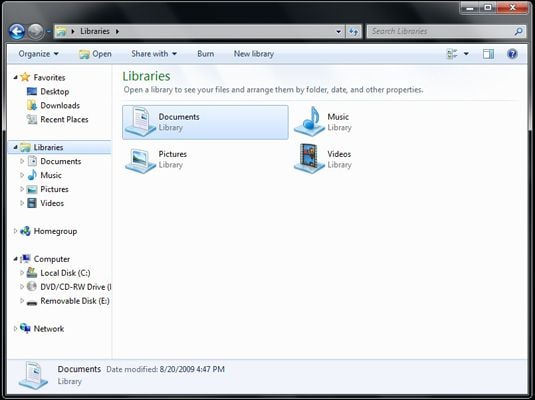
- Cliquez avec le bouton droit de la souris sur le fichier en surbrillance et choisissez les propriétés. Pour les utilisateurs de Mac, choisissez l'option Get Into.
- Vous pouvez également identifier les formats de fichiers multimédias en examinant leurs extensions, c'est-à-dire en vérifiant la lettre de fin à droite de la marque". Par exemple, vous pouvez avoir de la musique en MPEG-3 avec un format de fichier audio "MP3".
2. Où trouver les fichiers multimédias
Grâce aux progrès de la technologie, vous pouvez désormais trouver des dispositifs de stockage de données numériques qui ont besoin de systèmes pour sauvegarder les données et éviter les scénarios de surcharge de données. Le stockage des données sur support numérique se fait en grande partie hors ligne pour permettre la sauvegarde.
Récemment, une révolution a eu lieu dans les méthodes de stockage des données, comme l'introduction du stockage en nuage. Il s'agit d'un type de serveur qui stocke divers types de données, comme des fichiers multimédias. Il convient généralement aux personnes qui possèdent d'énormes quantités de données et qui ont besoin de les sauvegarder et de les protéger.
Il existe plusieurs façons de stocker et d'accéder aux données. Un stockage temporaire de données, connu sous le nom de RAM, permet de stocker des fichiers multimédia sur votre ordinateur. Bien que les données stockées ici ne soient pas permanentes, elles vous permettent d'y avoir un accès rapide.
En outre, un ordinateur peut lire ces données rapidement, contrairement aux autres solutions de stockage. Vous devez savoir qu'un ordinateur Windows utilise généralement le format WPL pour stocker vos fichiers vidéo, audio et autres fichiers multimédias. Maintenant, vous vous demandez peut-être ce qu'est un fichier wpl. Il s'agit d'une extension de fichier que le lecteur Windows Media utilise.
- Cliquez sur le bouton Démarrer de votre ordinateur. Vous verrez apparaître le champ de recherche, qui est automatiquement mis en évidence.
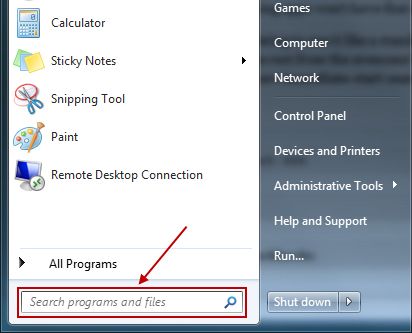
- Ici, vous pouvez taper le type de fichier ou le nom du fichier. Les types de fichiers courants pour les photos sont les suivants : .jpg, .gif, .png et .jpeg. D'autre part, les types de vidéos sont .mpg, .mpeg, .wmv et .avi.
- Cliquez sur le type de fichier pour accéder au contenu multimédia.
3. Comment supprimer des fichiers multimédias
Tous vos fichiers multimédias, comme les vidéos et les fichiers audio téléchargés sur des pages ou des articles, sont répertoriés dans la bibliothèque du lecteur Windows Media. C'est l'endroit où vous pouvez gérer vos fichiers multimédias. Pour supprimer vos fichiers multimédias, vous devez le faire à partir de cette bibliothèque.
Par défaut, les fichiers multimédias sont affichés dans une vue en grille. Cependant, il est plus facile de supprimer des fichiers multimédias dans la vue en liste. Cliquez donc sur l'option vue en liste pour passer à la vue en liste. Vous pouvez maintenant suivre les étapes ci-dessous pour supprimer vos fichiers multimédias :
- Si vous placez votre souris sur un nom de fichier et que vous cliquez avec le bouton droit de la souris, vous obtiendrez diverses options telles que Modifier, Supprimer et Afficher.
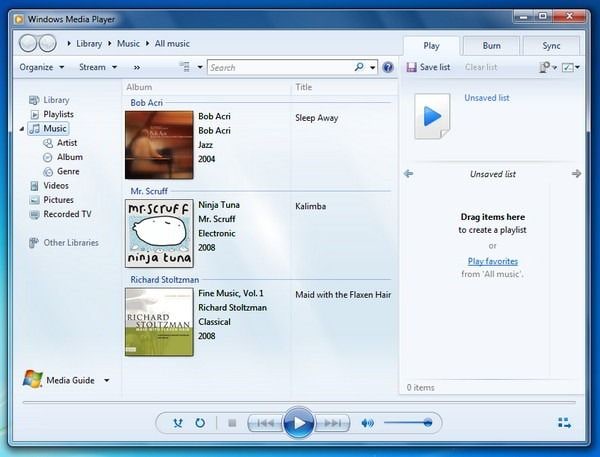
- Cliquez sur le bouton Supprimer.
Conclusion
La plupart du temps, vous avez tendance à envisager le pire lorsque vos fichiers multimédias sont supprimés ou perdus. C'est pourquoi disposer d'un outil de récupération de données fiable, tel que le logiciel Recoverit, peut vous sauver la mise. Après tout, ce logiciel est conçu pour récupérer vos fichiers multimédias supprimés et les réparer s'ils sont corrompus.



